Annonse
PC-spill er enklere enn noen gang, men det kan være komplisert å finjustere grafikkinnstillingene, oppdatere driverne og spille inn spill. NVIDIAs GeForce Experience-programvare tilbyr et enkelt grensesnitt fullt av nyttige innstillinger for erfarne PC-spillere og konsollspillflyktninger.
NVIDIA Kontrollpanel vs. GeForce-opplevelse
Produsenter av grafisk maskinvare har tradisjonelt tilbudt kontrollpaneler for justering av grafikkdriverinnstillinger. GeForce Experience er ikke det eneste grafikkdriverrelaterte verktøyet NVIDIA tilbyr. De tilbyr også NVIDIA Kontrollpanel, som er det "klassiske" grensesnittet for å finjustere grafikkinnstillingene. Hvis du har NVIDIA-maskinvare på PCen og NVIDIA-grafikkdrivere er installert, kan du høyreklikke på skrivebordsbakgrunnen og velge NVIDIA Kontrollpanel for å åpne den.
Dette verktøyet lar deg justere standard bildeinnstillingene datamaskinen din bruker - for eksempel, du kan Velg bilder av høyere kvalitet på rask maskinvare eller bilder av lavere kvalitet for å få fart på saktene maskinvare. Du kan finjustere globale og maskinvareinnstillinger per programvare - for eksempel kan du tvinge til
antialiasing Fem viktige vilkår for PC-spill forklartHvis du spiller et spill på en konsoll, blir de tekniske detaljene håndtert for deg. Noen spillere foretrekker dette, men PC-spillere liker ofte den større grad av kontroll de har over et spills øye ... Les mer på et spesifikt gammelt spill som ikke støtter det for å redusere skavete kanter og få spillet til å se bedre ut. NVIDIA Kontrollpanel sjekker også regelmessig for oppdateringer av grafikkdrivere.
NVIDIA-kontrollpanelet er kraftig, og mange spillere vil besøke det for å finjustere en og annen innstilling. Men det hele er litt overveldende hvis du ikke er en nørd som liker å tilpasse disse tingene. Hva om du bare vil ha de viktigste tingene i et enkelt grensesnitt? Det er det GeForce Experience er for Nvidia fans, listen up! Forbedre spillene dine med GeForce-opplevelsen Les mer .
Gjør ingen feil, dette er et kraftig verktøy med mange funksjoner som ikke finnes i NVIDIA Kontrollpanel. Kraftige nye NVIDIA-funksjoner som ShadowPlay og spill-streaming til NVIDIA Shield-håndholdte enheter finnes her, ikke i det eldre kontrollpanelet.
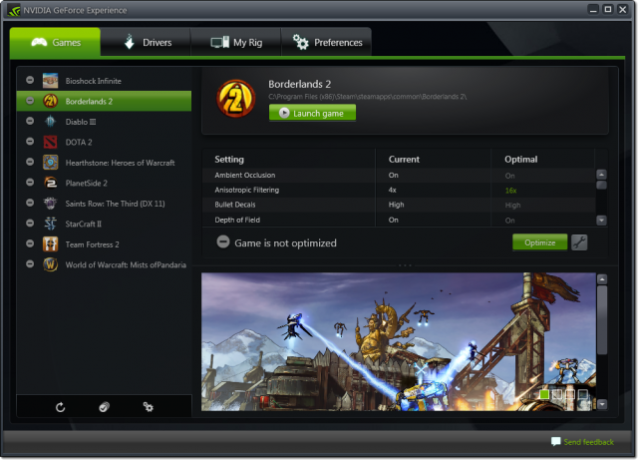
Automatisk spilloptimalisering
NVIDIA GeForce Experience-programvaren kjenner ikke til alle PC-spill der ute, men den kjenner til mange av de mest populære og nyeste. Du kan velge et installert spill i listen over spill her og klikke på Optimaliser for å optimalisere spillet automatisk med et enkelt klikk. I stedet for å finjustere innstillingene selv eller bruke standardverdiene, vil GeForce Experience-programvaren velge intelligent optimaliserte innstillinger.
Disse innstillingene leveres av NVIDIA selv. GeForce Expereince får de beste, mest optimale innstillingene for datamaskinens grafikkmaskinvare (GPU), CPU, RAM og skjerm fra NVIDIAs datasenter. Du kan også klikke på skiftenøkkelknappen og finpusse innstillingene for hånd. Skjermbildet i spillpanelet endres når du endrer innstillinger, slik at du kan se forskjellene i kvalitet før du starter spillet.

Driver- og spillprofiloppdateringer
Hvis du vil ha den beste PC-spillytelsen, må du holde grafikkdriverne oppdatert. Nye grafikkdrivere gir ofte merkbare forbedringer i ytelsen i mange spill - spesielt i nye spill. Det er ikke uvanlig å se grafikkdriverens endringslogger med 20% forbedringer av bestemte nye spill på bestemt maskinvare.
GeForce Experience-programvaren sjekker automatisk etter driveroppdateringer og lar deg velge om du vil installere dem. Den laster også ned nye spillprofiler jevnlig - samlinger av innstillinger som kontrollerer hva grafikkdriveren gjør når den laster inn spesifikke spill. Produsenter av grafisk maskinvare som NVIDIA bruker slike profiler for å finpusse og bidra til å oppnå optimal ytelse.
Oppdateringer av grafikkdrivere er også enkle å installere. På moderne versjoner av Windows - Windows 7, 8 og til og med Vista - kan du installere en grafikkdriver og begynne å bruke den nye versjonen umiddelbart uten å starte datamaskinen på nytt. Du vil bare se skjermen flimre av og på igjen når grafikkdriveren byttes ut.
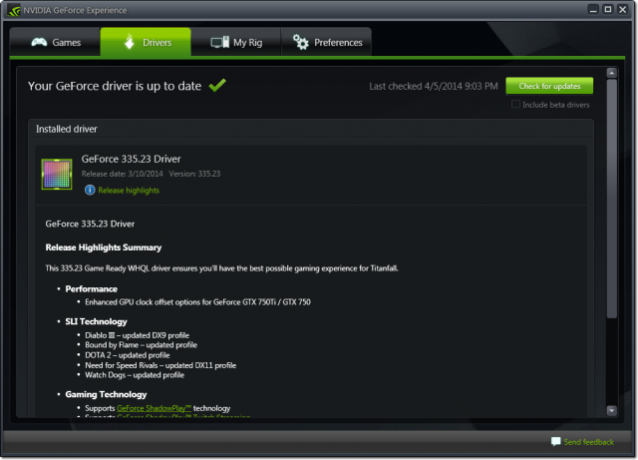
System spesifikasjoner
Fanen My Rig viser systemspesifikasjonene. Det er en enkel måte å se hvilken GPU, CPU, minne og oppløsning systemet ditt bruker uten å grave i Windows Kontrollpanel eller systeminformasjonsverktøy som Speccy Speccy - Et avansert systeminformasjonsverktøy for din PC Les mer . Hvis noen vil vite hvilken maskinvare du har, eller hvis du bare trenger å vite for å se om datamaskinen oppfyller kravene til et spill, er dette et enkelt sted å få den informasjonen.
Denne kategorien viser også andre tilgjengelige funksjoner og forteller deg om systemet ditt oppfyller minimumsspesifikasjonene. For eksempel spillestrømming fra din PC til NVIDIA Shield, ShadowPlay for videoopptak av spill, og LED Visualizer for kontroll av LED-innstillinger på high-end-kort med integrerte lys er tilgjengelig her.
Spillestrømming og ShadowPlay krever for øyeblikket stasjonær NVIDIA-grafikkmaskinvare. NVIDIA-grafikkmaskinvaren på bærbare datamaskiner - til og med kraftige, avanserte bærbare datamaskiner - vil ikke fungere med disse funksjonene for øyeblikket.

Spillestrømming
GeForce Experience inkluderer støtte for streaming av spill som kjører på din PC til andre enheter. For øyeblikket lar denne funksjonen deg bare streame spill til NVIDIA Shield håndholdt konsoll NVIDIA Shield Review And GiveawayNylig vurderte vi Wikipedia, som klarte å komme seg til markedet før NVIDIAs svært etterlengtede skjold. Helt siden NVIDIA viste frem skjoldet på CES, har jeg funnet meg mer og mer fascinert av det. Etter... Les mer . I fremtiden kan vi se det utvide til å støtte andre klienter ettersom tjenester som Steam inkluderer sine egne PC-spill-streaming-funksjoner.
Dette alternativet lar deg spille PC-spill via en håndholdt konsoll eller koble Shield til en TV og strømme fra spill-PC-en til TV-en din. Du kan også gjøre dette ved å koble til en TV via en HDMI-kabel Hvorfor du aldri burde bruke mer enn 10 dollar på en HDMI-kabelFor å få det beste ut av HD-utstyret ditt, enten det er en fin widescreen-TV, en Blu-ray-spiller, en PS3 eller en HD-streaming set-top-boks, trenger du minst en HDMI-kabel. Eller mer... Les mer , selvfølgelig.
Spillestrømming er ikke en eneste programvarefunksjon. Den bruker NVENC-koderen, som utnytter NVIDIA-grafikkmaskinvaren for å raskt komprimere et spills video før den sendes over nettverket.

Skyggeskuespill
ShadowPlay er en videoopptaksfunksjon 4 Flere videokortfunksjoner hver spiller bør vite omDet er fire helt nye funksjoner som du bør følge med. Les mer som lar deg spille inn eller streame spillet ditt. I "Shadow Mode" fanger ShadowPlay de siste 20 minuttene av spillet ditt - det er alltid innspilling, men det kaster video eldre enn 20 minutter. Hvis det skjer noe spennende, treffer du Alt + F10, og en video av de siste 20 minuttene dine av spillet blir lagret på platen som en H.264-fil av høy kvalitet. Du kan redigere filen eller bare laste den opp til YouTube.
Du kan også aktivere manuell modus for full kontroll. Trykk Alt + F9 for å slå av eller på opptak - du kan lage dine egne innspillinger eller strøm direkte til Twitch.tv Slik kan du streame spilløktene dineNår vi går inn i vår måned med spilleavgivelser, virker det bare hensiktsmessig at vi ser på den delikate kunsten livestreamende PC og konsollspill. Selv om det er vanskelig å forstå hvorfor noen vil ønske seg ... Les mer .
Denne funksjonen er relatert til streaming av spill - den bruker den samme NVENC-videokoderen for maskinvareakselerert videoopptak og komprimering. Fordi den utnytter grafikkmaskinvaren, kan du få noen videoer av veldig høy kvalitet fra den. Det er også enklere å bruke enn annet spillopptaksløsninger 3 Testing av programvareløsninger for spillfangstGaming er kjempebra: men det er enda bedre å dele det med verden. For å gjøre det, trenger du en måte å registrere inntrykkene dine på. I dagens video skal jeg vise den beste måten å spille inn fra en ... Les mer som Open Broadcaster Software (OBS) Slik lever du strømme av spill økter ved hjelp av åpen kringkasterprogramvareLivestrømmer har blitt alle raseri i disse dager i spillverdenen, og med Open Broadcaster Software kan du delta i dine egne streamingøkter for verden å se på. Les mer .
Ryk personligheter 10 tips for å bygge en målgruppe for din direktesendte kanalÅ bygge et live streaming publikum kan være vanskelig. Her er noen live streamingtips for å maksimere sjansen for suksess. Les mer kanskje foretrekker flere justerbare verktøy av andre grunner, men ShadowPlay er en enkel måte for normale mennesker med NVIDIA-grafisk maskinvare å begynne å spille inn og streame spill.

Installer den
De GeForce-opplevelse verktøyet er i utgangspunktet en frontend til NVIDIAs siste grafiske funksjoner, en som er utviklet for å hjelpe både erfarne og nye PC-spillere med å optimalisere, streame og spille inn sitt spill. Hvis du har NVIDIA-grafikkmaskinvare på PCen, bør du ha dette verktøyet installert.
Bildekreditt: Carles Reig på Flickr
Chris Hoffman er en teknisk blogger og teknologisk rusavhengig som bor i Eugene, Oregon.
